Catatan: Topik ini menjelaskan fitur di Yammer baru. Untuk informasi tentang menggunakan fitur ini di Yammer klasik, lihat mengekspor anggota grup Yammer ke file. CSV.
Anda dapat mengekspor nama dan alamat email anggota komunitas Yammer ke file. CSV. Ini berguna jika Anda ingin melihat apakah ada orang yang hilang dari komunitas, mengundang semua anggota komunitas ke komunitas lain, atau menghubungi anggota melalui email.
Setiap anggota jaringan Yammer Anda dapat mengekspor informasi untuk komunitas publik. Untuk komunitas privat, hanya anggota komunitas dan admin jaringan yang bisa mengekspor daftar keanggotaan.
Catatan: Jika komunitas Anda adalah Microsoft 365-tersambung dan Anda memiliki akses ke Portal Azure Active Directory (Azure AD), Anda dapat mengikuti langkah-langkah dalam mengunduh massal grup di Azure Active Directory dan bukan langkah-langkah di bawah ini.
Proses berikut ini memerlukan Windows PowerShell. Terlihat rumit namun hanya memerlukan beberapa menit untuk menyelesaikannya.
|
ID Grup mengidentifikasi komunitas Yammer. Anda memerlukannya untuk skrip PowerShell. |
|
|
Token Anda adalah versi terenkripsi akun dan kata sandi Anda. Anda memerlukannya untuk skrip PowerShell. |
|
|
Menyimpan kode sampel dalam file, dan mengganti nilai untuk ID grup dan Token. |
|
|
Ubah direktori ke folder tempat Anda ingin menyimpan file. csv dan tempelkan skrip ke PowerShell. |
|
|
Gunakan kolom nama lengkap dan email untuk mendapatkan daftar anggota. |
Langkah 1: Temukan ID grup komunitas
-
Di browser Anda, masuk ke https://www.yammer.com.
-
Pilih komunitas.
-
Lihat di bilah alamat dan Salin pengkodean 64 basis grup.
Ini adalah setelah grup/ dan sebelum /semua dalam bilah alamat.
-
Setelah menyalin encoding 64 dasar ini, gunakan alat online untuk memecahkan kode 64 basis.
Misalnya, pengkodean 64 basis di URL berikut ini akan menjadi JfdHlwZSI6Ikdyb3VwIiwiaWQiOiI5NzM0ODQ4NTEyIn0
https://web.yammer.com/main/groups/eyJfdHlwZSI6Ikdyb3VwIiwiaWQiOiI5NzM0ODQ4N0TEyIn/All
-
Menjalankan 64 decoder basis akan memberi: {"_type": "grup", "id": "9734848512"} dan oleh karena itu ID grup adalah 9734848512.
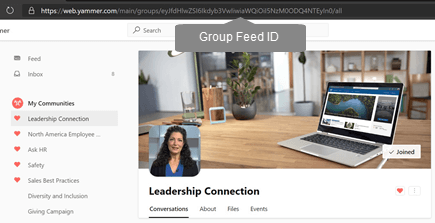
Langkah 2: Temukan token Anda
Peringatan: Jangan bagikan token Anda dengan orang lain. Ini bisa digunakan untuk mengakses akun Yammer Anda.
-
Di browser, masuk ke https://www.yammer.com/client_applications.
-
Klik Daftarkan aplikasi baru.
-
Nama aplikasi: karena Anda tidak akan menggunakan aplikasi ini untuk apa pun kecuali mendapatkan token, beri nama sesuai keinginan. Nama aplikasinya harus unik.
-
Organisasi: masukkan nama perusahaan Anda.
-
Email dukungan: masukkan alamat email kerja Anda.
-
Situs web: masukkan situs web perusahaan Anda.
-
ALIHKAN URI: masukkan https://www.yammer.com.
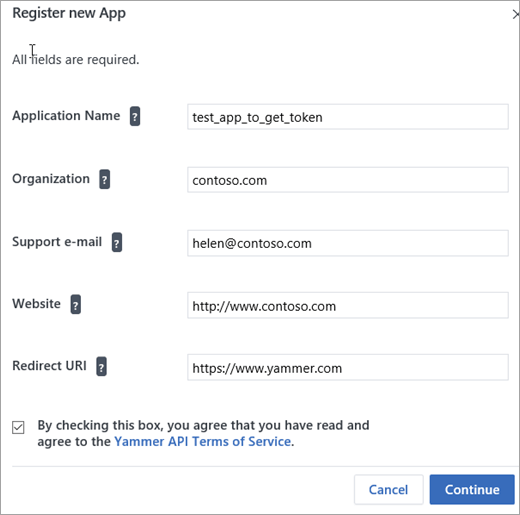
-
-
Di bagian tombol dan token , klik buat token pengembang untuk aplikasi ini.
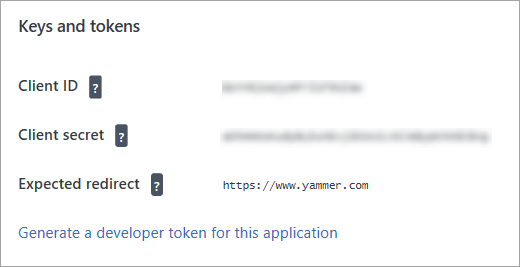
Token diperlihatkan di bagian bawah halaman tombol dan token . Gambar diperlihatkan dalam gambar sebelumnya.
Token dapat digunakan untuk mengakses Yammer, jadi jangan membagikannya.
-
Salin token ke file Notepad.
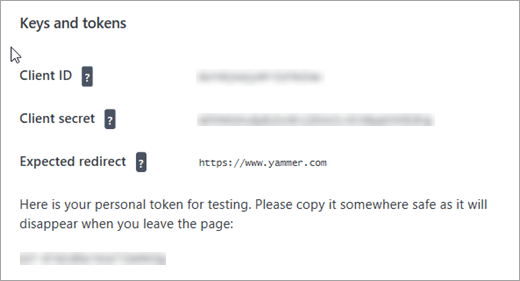
Langkah 3: membuat skrip PowerShell Anda
Peringatan: Jangan bagikan skrip ini setelah memasukkan token Anda. Token Anda dapat digunakan untuk mengakses akun Yammer Anda.
-
Salin kode berikut ke dalam file Notepad.
$GroupId=group_id_value $Token = "token_value" $Headers = @{ "Authorization" = "Bearer "+$Token } $GroupCycle = 1 DO { $GetMoreGroupsUri = "https://www.yammer.com/api/v1/users/in_group/$GroupId.xml?page=$GroupCycle" write-host ("REST API CALL : $GetMoreGroupsUri") [xml]$Xml = ((Invoke-WebRequest -Uri $GetMoreGroupsUri -Method Get -Headers $Headers).content) $YammerGroups += $Xml.response.users.user $GroupCycle ++ $GroupCount += $Xml.response.users.user.count write-host ("GROUPMEMBER COUNT : $GroupCount") } While ($Xml.response.users.user.count -gt 0) $YammerGroups | Where {$_} | Export-Csv "$GroupId.csv" -Delimiter "," -
Dalam dua baris pertama dari skrip, ganti group_id_value dan token_value dengan hasil dari langkah 1 dan 2.
Langkah 4: Jalankan skrip PowerShell Anda
-
Buka Windows PowerShell. Untuk informasi tentang menginstal Windows PowerShell, lihat menginstal berbagai versi PowerShell.
-
Di PowerShell, Ubah direktori ke tempat Anda ingin menyimpan file. CSV. Misalnya, jika Anda ingin skrip disimpan dalam folder dokumen, dan nama pengguna Anda adalah Joe, ketik:
cd c:\users\joe\documents
-
Salin skrip dari file NotePad Anda, tempelkan ke PowerShell, dan tekan Enter.
Langkah 5: Buka file dengan Excel
-
Klik ganda file Excel, yang akan memiliki nama GroupID.csv, menggunakan ID grup dari langkah 1.
File ini akan berada dalam direktori tempat Anda menjalankan perintah PowerShell.
-
Gunakan kolom nama lengkap dan email untuk mendapatkan daftar anggota.
Lihat juga
Mengelola anggota komunitas Yammer










